Вы видите ошибку со ссылкой на DNS_PROBE_FINISHED_NXDOMAIN при попытке доступа к веб-сайту? Эта ошибка уже связана с вашими настройками DNS, и вы можете исправить ее, изменив некоторые параметры DNS, доступные в настройках вашего ПК.
Эта ошибка обычно появляется, когда ваш браузер не может разрешить DNS для доменного имени. Термин относится к NXДОМЕН В конце сообщения об ошибке указывается, что введенный диапазон не существует.
Вот несколько исправлений, которые вы можете применить, чтобы избавиться от этой ошибки на вашем устройстве.
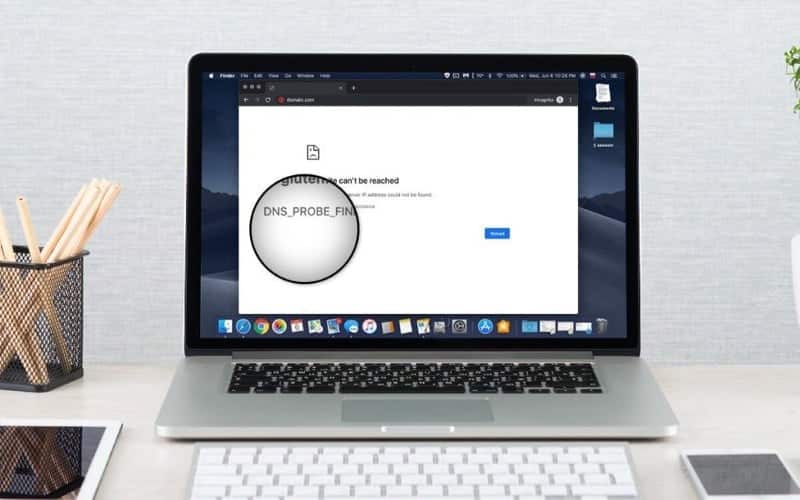
1. Очистите кеш DNS.
Чтобы быстро идентифицировать доменные имена, компьютер выполняет поиск в сохраненном кэше DNS. Если есть проблема с этим кешем, что часто случается, очистка этого кеша, скорее всего, решит проблему, с которой вы столкнулись с вашим браузером.
Очистите кеш DNS в Windows:
- Ищу CMD Воспользуйтесь строкой поиска в меню «Пуск» и запустите утилиту.
- Введите следующую команду в окне командной строки и нажмите Enter:
ipconfig/flushdns
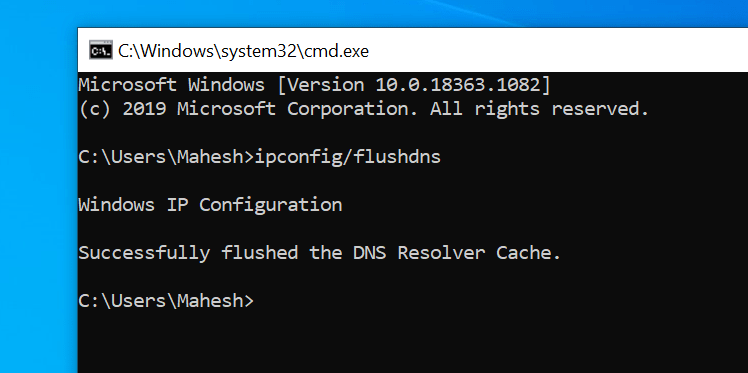
Очистить кеш DNS на Mac:
- Нажмите Launchpad в Dock, найдите Terminal и откройте его.
- Теперь введите следующие команды и нажимайте Enter после каждой:
dscacheutil -flushcache
sudo killall -HUP mDNSResponder
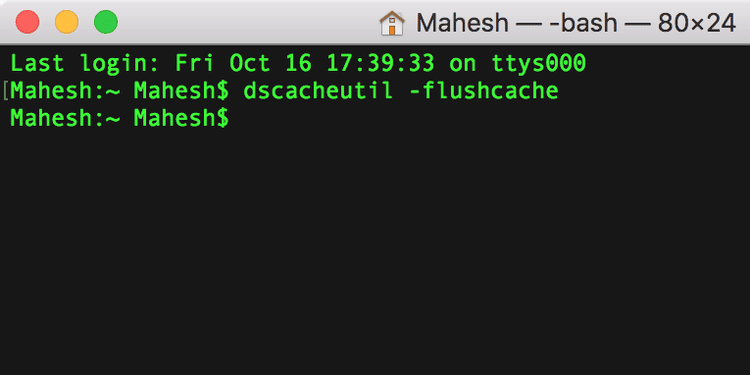
2. Обновите свой IP-адрес.
Это могло быть ошибкой ».Веб-сайт недоступен”Вызвано неверно указанным IP-адресом. Вы можете попробовать обновить свой IP-адрес и посмотреть, поможет ли это.
Обновите свой IP-адрес в Windows:

- Откройте командную строку и выполните следующие команды по порядку:
ipconfig/release
- Очистите кеш DNS:
ipconfig /flushdns
- Обновление IP-адреса:
ipconfig /renew
- Установите новые DNS-серверы:
netsh int ip set dns
- Сбросить настройки Winsock:
netsh winsock reset
Обновите IP-адрес на Mac:
- Щелкните значок Wi-Fi в строке меню и выберите Открыть сетевые настройки.
- Выберите свою сеть Wi-Fi слева и нажмите «Дополнительно» справа.
- Перейдите на вкладку TCP / IP.
- Нажмите кнопку Продление аренды DHCP.
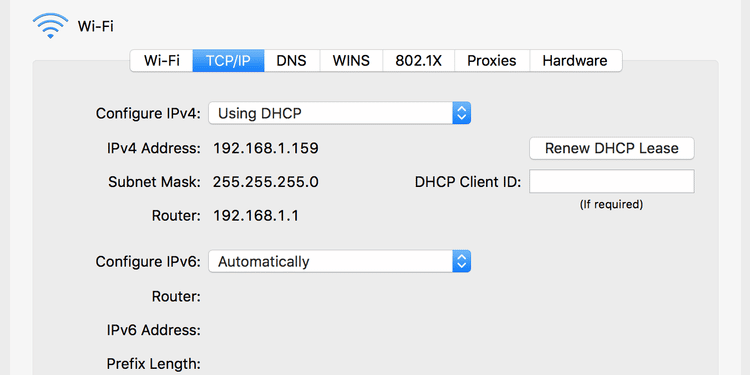
3. Перезапустите DNS-клиент.
Компьютеры Windows используют так называемый DNS-клиент, который помогает вашему браузеру разрешать доменные имена. Вы можете попробовать перезапустить службу DNS-клиента и посмотреть, поможет ли это избавиться от ошибки.Этот сайт недоступенв вашем браузере.
Вот как перезапустить клиентскую службу DNS в Windows 10:
- нажмите клавишу. Windows + R Чтобы открыть диалоговое окно «Выполнить», введите services.msc , И нажмите Enter.
- На появившемся экране найдите сервис, который говорит DNS-клиент , щелкните эту службу правой кнопкой мыши и выберите Перезагрузить.
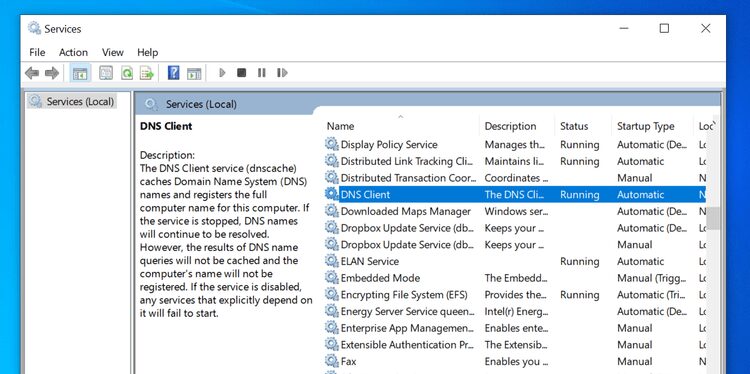
4. Измените DNS-серверы.
DNS-серверы, которые вы настроили на своем компьютере, могут не работать. Когда это происходит, веб-сайты не могут разрешать доменные имена, и в результате вы получаете ошибку «DNS Probe Finished NXDOMAIN».
В этом случае вы можете попробовать изменить Ваши DNS-серверы И посмотрите, решит ли это проблему для вас. Здесь мы объясняем, как изменить DNS на общедоступные DNS-серверы Google.
Измените DNS-серверы в Windows:
- Откройте приложение "Настройки" и выберите Сеть и Интернет и щелкните Изменить параметры адаптера.
- Щелкните адаптер правой кнопкой мыши и выберите ئصائص.
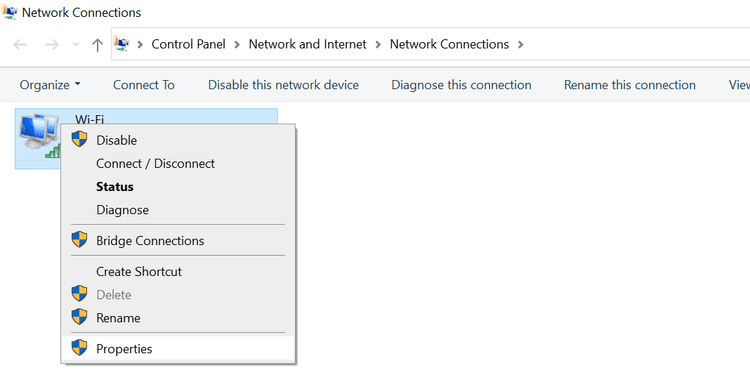
- Выберите вариант с надписью Internet Protocol Version 4 (TCP / IPv4) и нажмите ئصائص.
- Установите флажок рядом с Используйте следующие адреса DNS-серверов.
- Входить 8.8.8.8 в поле Предпочитаемый DNS-сервер и 8.8.4.4 В поле Альтернативный DNS-сервер. Затем нажмите наOkВнизу.
- Перезагрузите браузер и попробуйте получить доступ к веб-сайтам, которые вы раньше не открывали.
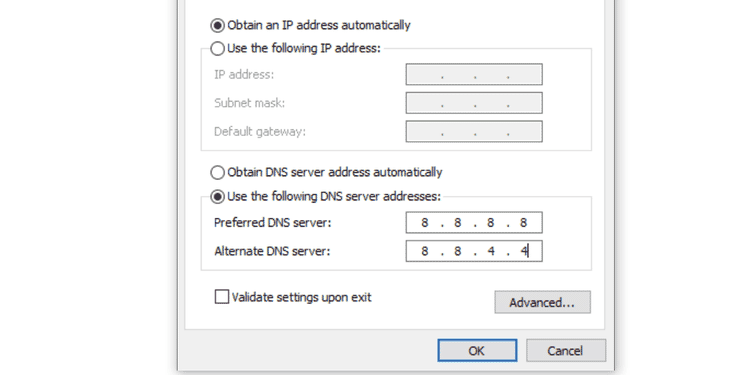
Смена DNS-серверов на Mac:
- Щелкните значок Wi-Fi в строке меню и выберите Открыть сетевые настройки.
- Выберите свою сеть на левой боковой панели и нажмите передовой на правой панели.
- Перейти на вкладку DNS.
- Выберите ваши текущие DNS-серверы и нажмите кнопку - (минус) внизу. Это приведет к удалению всех ваших серверов.
- Нажмите знак + (плюс) и добавить 8.8.8.8.
- Нажмите знак + (плюс) снова и войти 8.8.4.4.
- Наконец, нажмите наOkвнизу, чтобы сохранить изменения.
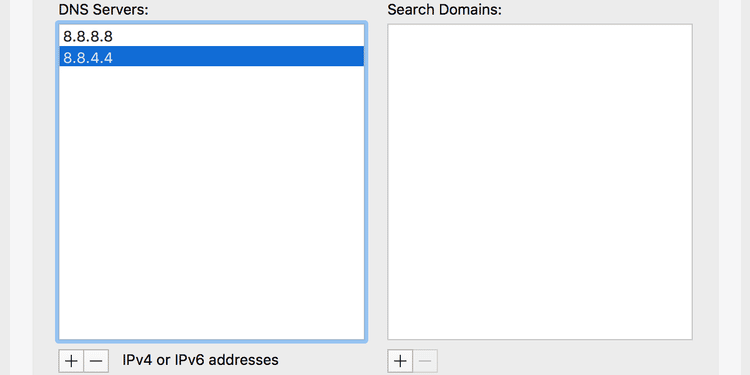
5. Сбросьте настройки браузера по умолчанию.
Если вы внесете много изменений в настройки своего браузера, это может повлиять на то, как веб-сайты загружаются в вашем браузере. Вы можете попробовать сбросить настройки своего браузера до настроек по умолчанию, что может решить проблему за вас.
Сбросить Chrome:
Если вы используете Chrome, вам не нужно напрямую перезагружать браузер. Кроме того, вы можете сбросить пользовательские теги, как некоторые пользователи используют для настройки браузера, и посмотреть, решит ли это проблему.
Если это не сработает, вы можете сбросить настройки всего браузера.
Вот как сбросить флаги Chrome:
- Откройте новую вкладку в Chrome и введите хром: // флаги , И нажмите Enter.
- Нажмите кнопкуСбросить все" выше.
- Нажмите Перезапустить Внизу, чтобы перезапустить браузер. Это внесет ваши изменения.
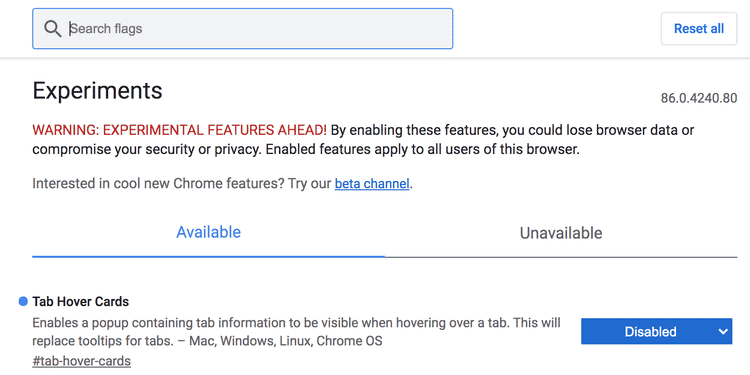
Сбросить Firefox:
- Запустите Firefox и введите about:support в адресной строке и коснитесь Enter.
- Нажмите кнопку Очистить Firefox.
- Найдите Очистить Firefox По запросу на вашем экране.
Сбросить Safari:
В Safari для Mac вы можете удалить кеш и удалить ненужные расширения и расширения, чтобы исправить указанную выше ошибку:
- Запустите Safari, щелкните меню Safari вверху и выберите Предпочтения.
- Щелкните вкладку Сайты И снимите флажки с ненужных расширений на левой боковой панели.
- Перейдите на вкладку «Расширения», выберите расширение слева и нажмите «Удалить» на правой панели. Сделайте это для каждого расширения, и все ваши расширения будут удалены.
- Перейдите на вкладку Advanced и выберите Показать меню разработки в строке меню.
- Откройте недавно добавленное меню разработки в строке меню и нажмите Очистить кэши Чтобы удалить файлы кеша Safari.
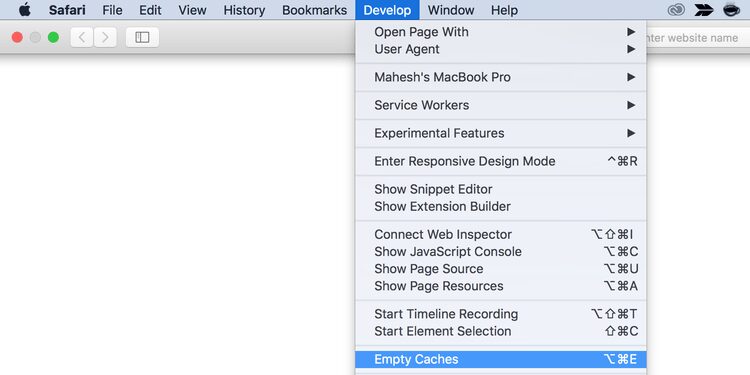
6. Выключите приложение VPN.
VPN действует как компьютер-посредник, и трафик на вашем компьютере проходит через него. Если есть проблема с VPN, это может привести к тому, что браузер не будет запускать какие-либо веб-сайты.
Попробуйте отключить приложение VPN на своем компьютере и посмотрите, сможете ли вы потом открывать свои веб-сайты. Если вы можете, вероятно, проблема с вашим приложением VPN, и вам нужно исправить ее, прежде чем снова использовать.
7. Проверьте файл Hosts.
Устройства Windows и Mac поставляются с Файл Hosts Это помогает разрешать ваши доменные имена локально. Когда вы пытаетесь получить доступ к веб-сайту, ваш браузер сначала просматривает этот файл, чтобы найти IP-адрес вашего домена.
Возможно, вы или кто-то еще добавили в этот файл веб-сайт, к которому вы пытаетесь получить доступ. Если установлено IP-адрес localhost Или другой IP-адрес веб-сайта, ваш компьютер неправильно распознает доменное имя. Следовательно, вы можете получить ошибку "DNS-зонд завершен NXDOMAIN».
Откройте файл Hosts на своем компьютере и посмотрите, добавлено ли туда ваше доменное имя.
Доступ к файлу Hosts в Windows:
- Откройте меню Пуск, найдите Блокнот, щелкните правой кнопкой мыши Блокнот и выберите Запустить от имени администратора.
- Нажмите на Ctrl + O , пошел в C: \ Windows \ System32 \ Drivers \ и т.д. и дважды щелкните файл Hosts.
- Проверьте файл, чтобы увидеть, есть ли в списке доменное имя, к которому вы пытаетесь получить доступ. Если это так, удалите запись для области, сохраните файл и закройте приложение «Блокнот».
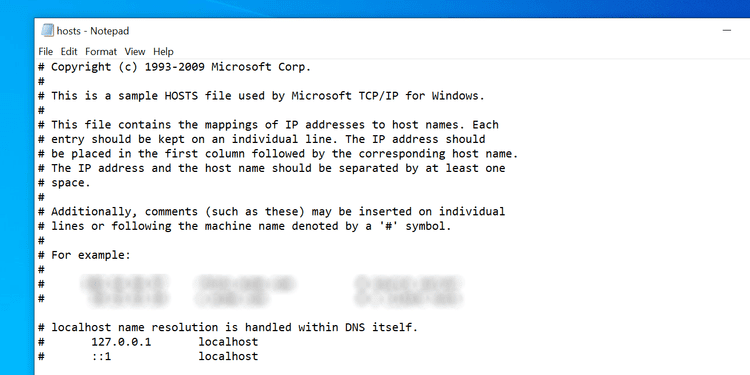
Доступ к файлу Hosts на Mac:
- Откройте терминал, введите следующее и нажмите Enter:
sudo nano /etc/hosts
- Введите пароль администратора и нажмите Enter.
- Вы увидите содержимое файла Hosts. Убедитесь, что доменное имя, к которому вы пытаетесь получить доступ, не указано здесь.
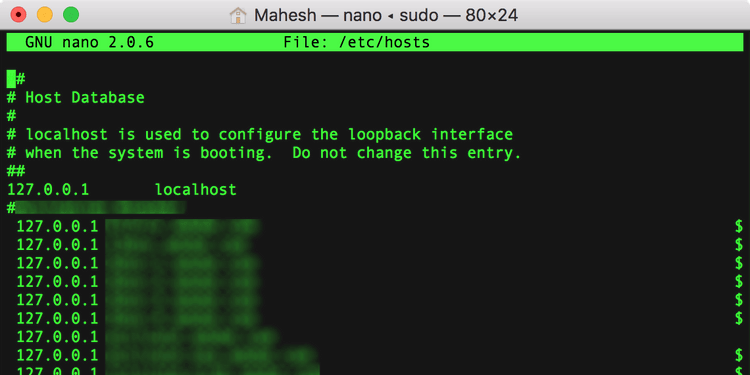
8. Сбросьте настройки роутера.
Иногда ошибкаНе удалось найти IP-адрес сервера«Результат ошибки конфигурации маршрутизатора. Если вы не уверены, какие изменения вы или кто-то другой внесли в маршрутизатор, сбросьте все настройки маршрутизатора и посмотрите, решит ли это проблему.
Имейте в виду, что сброс настроек маршрутизатора удаляет вашу конфигурацию. В зависимости от конфигурации вашего маршрутизатора вам может потребоваться перенастроить его для работы с вашим интернет-провайдером (ISP).
Вот общие шаги для сброса маршрутизатора:
- Войдите в меню настроек роутера, набрав в адресной строке браузера. 192.168.1.1 , в большинстве случаев.
- Введите данные для входа в ваш маршрутизатор (обычно admin для имени пользователя и пароля).
- Щелкните вкладку Обслуживание выше. Ваш роутер может показывать что-то другое, но должно быть похоже.
- Найдите Заводские настройки по умолчанию на левой боковой панели.
- Нажмите Заводские настройки по умолчанию На правой панели сбросить настройки маршрутизатора.
Вы также можете проверить Как устранить неполадки вашего роутера.
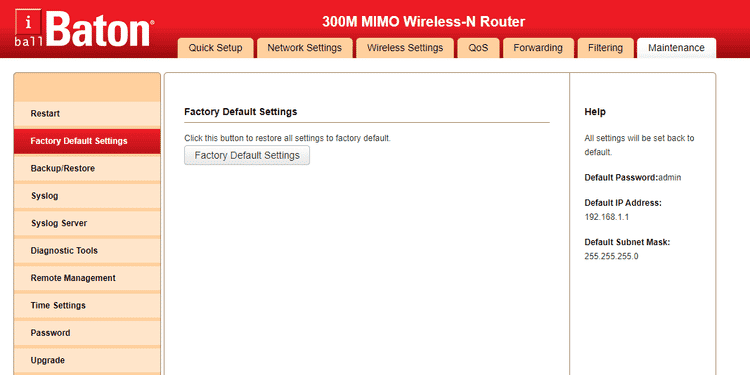
Доступ к недоступным веб-сайтам
Существует множество причин, по которым ваш браузер может отображать сообщение об ошибке «DNS_PROBE_FINISHED_NXDOMAIN». Независимо от причины, один из вышеперечисленных методов должен помочь решить проблему, и тогда вы сможете без проблем получить доступ к своим веб-сайтам.
Проблемы с веб-браузером очень распространены, и есть несколько простых решений для их решения. Если вы используете Chrome, вы можете почувствовать, что Chrome тормозит и не отвечает полностью. К счастью, есть Способы исправить И запускайте ваш браузер плавно.






